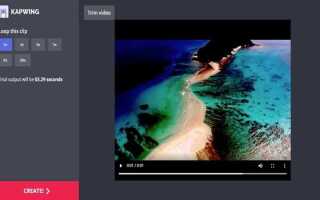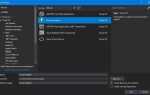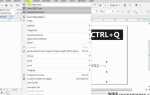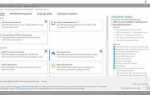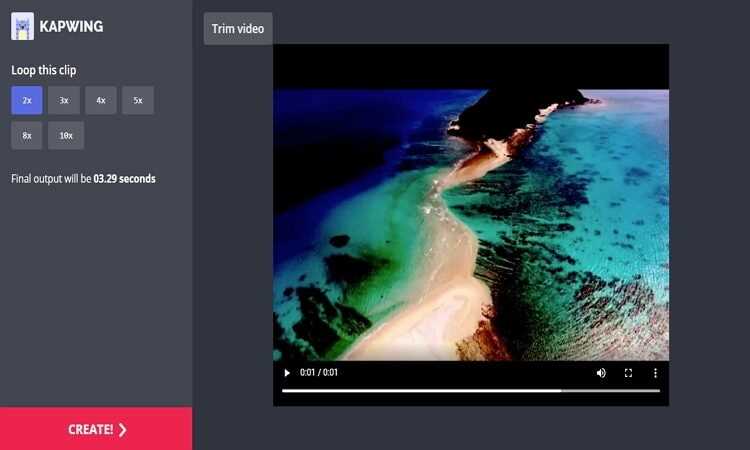
Повтор видеофрагмента без перерыва – востребованная функция при создании клипов, презентаций и видеоинструкций. В Movavi Video Editor реализовать зацикливание можно несколькими способами, в зависимости от задач: вручную дублируя фрагмент, используя встроенные функции копирования или применяя автоматическую генерацию повторов через таймлайн.
Один из самых простых методов – многократное копирование видеоклипа и размещение копий друг за другом на монтажной шкале. Для этого выделите нужный фрагмент, нажмите Ctrl+C, затем Ctrl+V столько раз, сколько необходимо повторов. Все копии можно выровнять без промежутков, чтобы создать иллюзию бесконечного воспроизведения.
Если необходимо зациклить короткий футаж или фон для длительного ролика, используйте опцию «Продублировать» из контекстного меню клипа. Эта команда автоматически вставит дубликат вплотную к оригиналу, упрощая повторение при большом количестве циклов.
Дополнительно можно применить эффекты сглаживания переходов между копиями, чтобы избежать визуальных скачков. Это особенно важно, если ролик не подготовлен для бесшовной циклизации. Используйте плавные переходы или добавьте ключевые кадры для коррекции начала и конца фрагмента.
Movavi не поддерживает прямую настройку «циклического воспроизведения» в финальном файле, поэтому результат необходимо экспортировать с повторяющейся структурой. Убедитесь, что суммарная длина видео соответствует необходимому количеству циклов перед сохранением проекта.
Где найти функцию повтора в интерфейсе Movavi
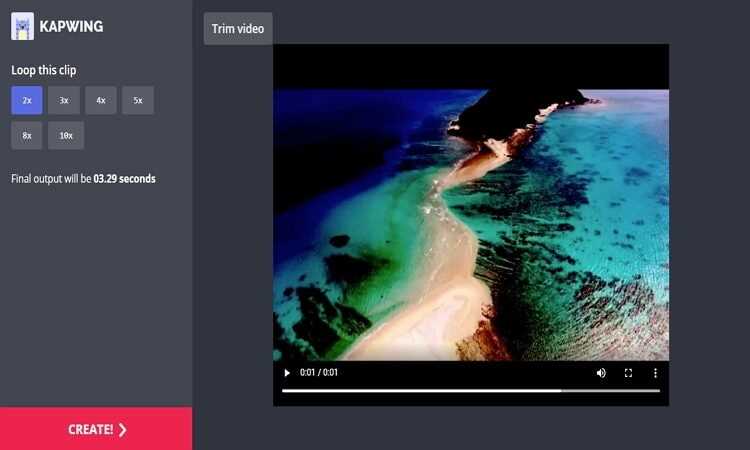
Чтобы зациклить видео в Movavi Video Editor, необходимо воспользоваться инструментом дублирования фрагмента. Откройте проект и поместите видео на таймлайн. Затем выделите ролик, кликните правой кнопкой мыши и выберите пункт «Дублировать».
Для создания непрерывного повтора перетащите копию видео вплотную к исходному файлу на таймлайне. Повторите процедуру столько раз, сколько нужно для достижения нужной продолжительности. Movavi не имеет отдельной кнопки «Повтор», поэтому цикл создаётся вручную через копирование клипа.
Если нужно зациклить видео при экспорте, выберите формат GIF в окне «Сохранить». В этом режиме повтор включается автоматически. Для экспорта в видеоформат (например, MP4), следует повторить фрагмент нужное число раз вручную на таймлайне.
Также можно использовать функцию «Добавить на таймлайн» из встроенной медиатеки, если файл уже загружен в проект, не дублируя его из проводника. Это ускоряет процесс создания повтора без перегрузки проекта лишними копиями.
Как зациклить видео с помощью дубликатов на таймлайне
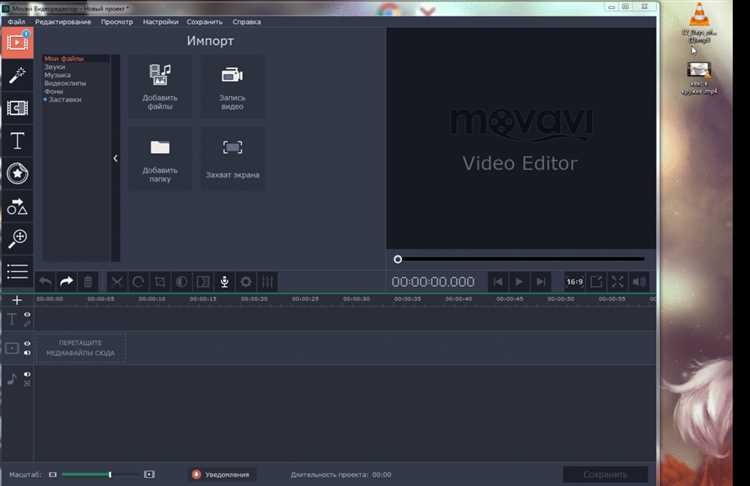
Если видеофайл необходимо воспроизвести несколько раз подряд, в Movavi это легко реализуется с помощью копирования и размещения дубликатов на таймлайне. Это удобно для создания эффектов повторения без необходимости использовать функции петли при воспроизведении.
- Импортируйте нужный видеоклип в проект, перетащив его на таймлайн.
- Выделите клип на таймлайне, затем нажмите Ctrl+C для копирования и Ctrl+V – для вставки дубликата. Повторите вставку столько раз, сколько нужно циклов.
- Разместите все копии строго друг за другом без зазоров. При приближении масштаба таймлайна убедитесь, что переходов между дубликатами нет – это обеспечит плавный повтор.
- Если нужно сделать переходы между фрагментами менее заметными, используйте минимальные кроссфейды (например, переход “Затухание” длиной 0.2 секунды), но только если это не нарушает визуальный ритм видео.
- При необходимости сократите длительность каждого дубликата с помощью функции “Обрезать”, чтобы добиться точного совмещения с музыкальным или анимационным ритмом.
Такой подход позволяет точно контролировать количество повторов и их поведение без вмешательства в параметры экспорта или проигрывателя. Используйте это решение, если требуется сделать бесшовный цикл вручную.
Использование функции копирования и вставки для создания цикла

Выделите нужный фрагмент видео в Timeline, удерживая левую кнопку мыши. Убедитесь, что длительность отрезка совпадает с желаемым циклом – оптимально от 3 до 10 секунд для плавного воспроизведения.
Нажмите Ctrl+C для копирования выделенного фрагмента. Переместите курсор воспроизведения в конец этого отрезка и нажмите Ctrl+V. Повторите вставку столько раз, сколько необходимо для создания нужной длительности цикла.
Избегайте чрезмерного количества повторов – это перегружает проект и может вызвать заметные «стыки» между вставками. После каждой вставки просматривайте переходы на точность склейки. Если наблюдаются скачки, уменьшите количество кадров в начале или конце фрагмента.
Для ускорения работы выделите сразу несколько повторов и копируйте их блоком. Это особенно эффективно при создании длинного фонового цикла.
После завершения вставок используйте функцию «Сгладить переходы» в панели инструментов, если видео содержит движение. Это минимизирует визуальные скачки и делает цикл более естественным.
Настройка продолжительности цикличного воспроизведения
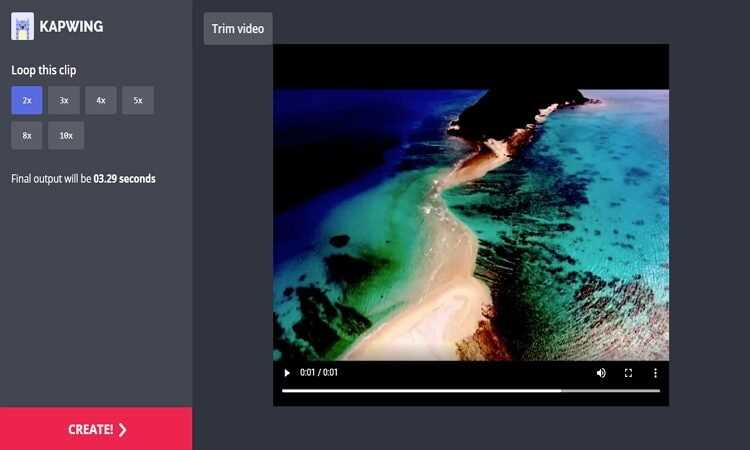
Чтобы точно задать длительность зацикленного видео в Movavi Video Editor, сначала определите исходную длину клипа. Допустим, ролик длится 10 секунд. Если нужно создать эффект беспрерывного воспроизведения в течение одной минуты, потребуется скопировать и вставить клип шесть раз на временную шкалу.
Выделите видеоклип на таймлайне, нажмите Ctrl+C, затем Ctrl+V, чтобы вставить копию. Повторите до достижения нужной длины. В нижней части окна редактора отображается общее время проекта – ориентируйтесь на него.
Для точной настройки длительности используйте масштабирование таймлайна: удерживайте Ctrl и вращайте колесо мыши, чтобы увеличить масштаб. Это поможет точно разместить каждый фрагмент без зазоров или наложений.
Если видео содержит звук, важно отключить его у всех копий, кроме первой, чтобы избежать наложения аудиодорожек. Щёлкните правой кнопкой по клипу, выберите Отключить звук.
Чтобы избежать визуальных скачков при повторении, примените переходы между копиями. Откройте вкладку «Переходы», выберите Склеивание или Плавное затемнение и перетащите между фрагментами. Задайте длительность перехода – 0.5 секунды считается оптимальной для большинства случаев.
Для экспорта зацикленного видео выберите формат, поддерживающий воспроизведение в цикле, например MP4. При необходимости, активируйте повтор в проигрывателе или настройках плеера при публикации.
Экспорт зацикленного видео в нужном формате
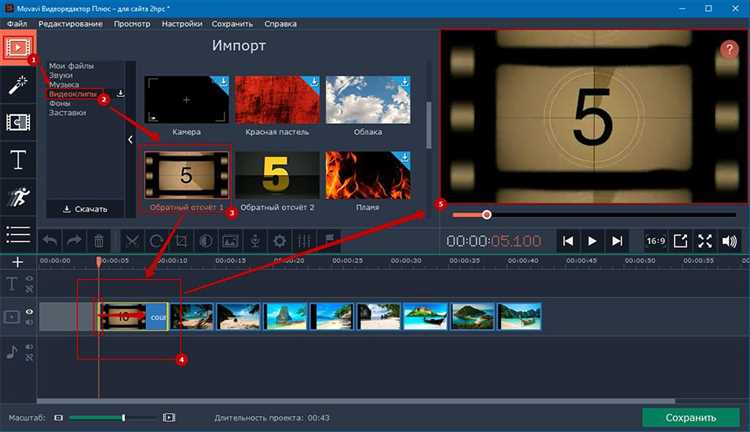
После настройки зацикливания в Movavi важно правильно экспортировать файл, чтобы сохранить эффект повтора при воспроизведении. Выбор формата и параметров кодирования влияет на совместимость и качество воспроизведения.
- Откройте вкладку Экспорт и выберите формат. Для универсальности используйте MP4 (кодек H.264). Он поддерживается большинством медиаплееров и онлайн-платформ.
- Нажмите Дополнительные настройки. Установите частоту кадров (FPS), равную оригинальному видео, чтобы избежать рывков. Для плавности – 30 или 60 кадров/сек.
- Убедитесь, что установлен флажок Цикличное воспроизведение при экспорте GIF-анимации. Для MP4 такого параметра нет – зацикливание обеспечивается средствами плеера или кодом при встраивании.
- Для повторяющегося фона на веб-сайте – экспортируйте в WebM с включённой функцией бесшовного повтора. Установите начальные и конечные кадры без визуальных скачков.
- Сохраните файл с битрейтом не ниже 5000 Кбит/с при HD-разрешении, чтобы сохранить детализацию при многократном воспроизведении.
После экспорта проверьте результат в VLC или другом плеере с функцией повтора. Убедитесь, что переход от конца к началу выполняется плавно, без черного экрана или артефактов.
Как сохранить зацикленное видео без потери качества
Для сохранения зацикленного видео в Movavi без потери качества важно правильно настроить параметры экспорта. Во-первых, при выборе формата файла отдавайте предпочтение контейнерам с поддержкой высокого битрейта, например, MP4 с кодеком H.264 или MOV.
Во-вторых, в настройках кодека укажите битрейт, не ниже исходного. Рекомендуется установить постоянный битрейт (CBR) или использовать максимально допустимый переменный битрейт (VBR) с ограничением сверху, чтобы избежать сжатия, ухудшающего качество.
Третий момент – разрешение и частота кадров. Они должны совпадать с параметрами оригинального видео, чтобы избежать масштабирования и пересчёта кадров, которые снижают чёткость и плавность.
Перед сохранением зацикленного видео убедитесь, что временная шкала ролика правильно отрегулирована и клипы размещены без наложений и дублирований, которые могут привести к артефактам.
Для финального рендера отключите любые фильтры и эффекты, если они не нужны, так как они могут повлиять на качество исходного материала.
Использование функции предпросмотра поможет проверить качество видео до окончательного экспорта. Если заметны дефекты, вернитесь к настройкам битрейта и кодека для корректировки.
Повтор видео при воспроизведении: настройки проекта
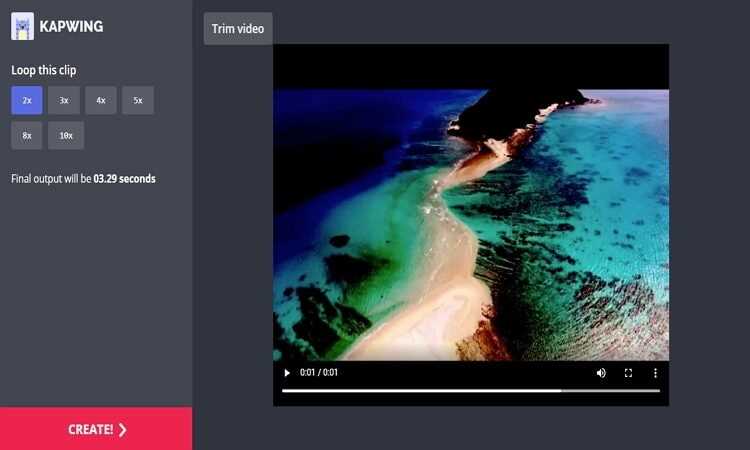
Для зацикливания видео в Movavi необходимо корректно настроить параметры проекта. В первую очередь откройте меню «Проект» и выберите пункт «Настройки проекта» или используйте сочетание клавиш Ctrl+Q.
Во вкладке «Общие» обратите внимание на раздел «Повтор воспроизведения». Активируйте опцию «Зациклить видео» – это позволит воспроизводить ролик непрерывно после достижения конца.
Если в проекте несколько клипов, следует объединить их в один монтажный фрагмент (через команду «Объединить» или перетащив их на одну дорожку подряд). Зацикливание сработает на весь собранный материал.
Для точной настройки повторения можно установить количество циклов или выбрать «Бесконечный повтор», что удобно при подготовке презентаций или демонстраций.
Также рекомендуется проверить формат выходного файла. Некоторые контейнеры, например MP4, корректно поддерживают зацикливание при воспроизведении в популярных медиаплеерах. В случае сложных проектов предпочтительно использовать MOV или GIF с активным повтором.
После настройки параметров сохраните проект и выполните экспорт с включенной функцией зацикливания, чтобы итоговый файл воспроизводился автоматически в цикле.
Решение проблем с зацикливанием при экспорте и воспроизведении
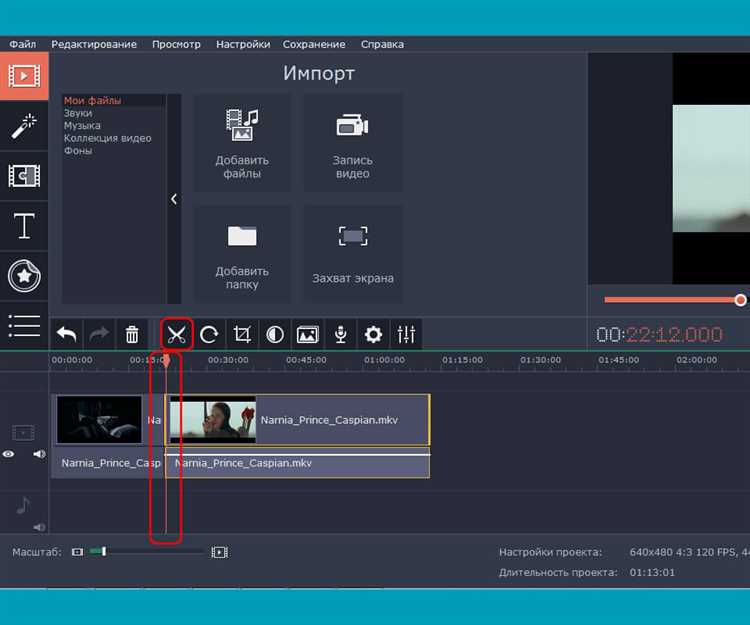
Если видео в Movavi не зацикливается после экспорта, проверьте настройки проекта. Убедитесь, что в разделе «Экспорт» активирована функция повторного воспроизведения, если она доступна. Отсутствие этого параметра часто вызывает однократное проигрывание.
При использовании сторонних плееров проблема может крыться в их настройках. Например, в Windows Media Player или VLC необходимо вручную включить режим повтора. Проверьте, не выставлен ли случайный порядок воспроизведения, что мешает циклу.
Для стабильного зацикливания рекомендуется экспортировать видео в формате MP4 с кодеком H.264 и частотой кадров, соответствующей исходному файлу. Несовпадение этих параметров иногда приводит к сбоям при повторе.
Если видео воспроизводится прерывисто, проверьте целостность файла. Повреждённые фрагменты или некорректное кодирование вызывают сбои в цикле. Для проверки откройте видео в нескольких плеерах и сравните поведение.
Для устранения проблем с аудиодорожкой отключите её в настройках проекта перед экспортом. Иногда звук в неподдерживаемом формате блокирует корректный цикл.
Если зацикливание необходимо для онлайн-платформ, убедитесь, что выбранный формат поддерживает автоповтор. Например, GIF и некоторые HTML5-видео обладают встроенной опцией повторного проигрывания, в отличие от стандартных MP4-файлов.
Вопрос-ответ:
Как в Movavi создать повторяющийся фрагмент видео без пауз между циклами?
Для того чтобы зациклить видео в Movavi без заметных пауз, сначала импортируйте файл в программу. Затем переместите видео на таймлайн и скопируйте его нужное количество раз, располагая копии подряд. Чтобы переходы были плавными, можно использовать простое обрезание и аккуратно выставить границы каждого фрагмента. После этого экспортируйте итоговый ролик. Так повторение будет выглядеть непрерывным.
Можно ли в Movavi зациклить видео автоматически, чтобы оно повторялось бесконечно при воспроизведении?
В самой программе Movavi отсутствует функция автоматического бесконечного повторения ролика внутри редактора. Однако при экспорте видео можно создать повторяющийся монтаж, добавив несколько копий видео на таймлайн. Для воспроизведения без перерыва в плеере нужно настроить режим повторения в используемом проигрывателе, например, в VLC или стандартном видеоплеере.
Какие настройки нужно использовать в Movavi, чтобы зациклить видео с точной синхронизацией звука?
Чтобы повторять видео с синхронизированным звуком, рекомендуется скопировать видео и аудиодорожку вместе и разместить их на таймлайне без зазоров. При копировании следите, чтобы не было небольших задержек между клипами, иначе звук может прерываться или появятся щелчки. При необходимости используйте инструмент плавного затухания или переходы на звуке, чтобы избежать резких скачков.
Можно ли сделать зацикливание видео в Movavi для коротких клипов, чтобы использовать их, например, для сторис в соцсетях?
Да, Movavi подходит для подготовки коротких повторяющихся видео. Для этого импортируйте нужный клип, скопируйте его несколько раз подряд на таймлайне и обрежьте, если необходимо, чтобы получить желаемую длину. После этого экспортируйте файл в формате, поддерживаемом соцсетями. Такой ролик можно легко загрузить в сторис, и он будет воспроизводиться с повторением, если проигрыватель соцсети поддерживает эту функцию.